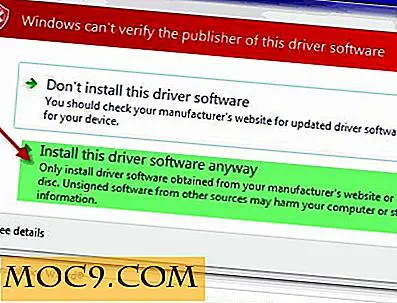4 sätt att förhandsgranska teckensnitt i OS X
OS X levereras med ett stort antal olika typsnitt som ingår, och om du också installerar program från tredje part som Microsoft Office, ska ditt system vara fullt av typsnitt. Nu är det inte så mycket som jag menar - kom igen. Vilken skada är det att ha ett stort antal olika typsnitt att välja mellan? Det enda problemet är att om du vill se hur en typsnitt ser ut innan du använder den måste du långsamt gå igenom en stor lista som kan bli opraktisk.
Lyckligtvis för dig, Apple brydde sig också om att inkludera flera alternativ i OS X för att förhandsgranska teckensnitt som verkligen kan hjälpa dig att effektivisera denna process. Mer detaljer följer:
1. Teckensnitt Menyer
De flesta kända ordbehandlare och designapplikationer inkluderar teckensnittmenyer. Dessa teckensnittmenyer låter dig komma åt teckensnitt från en inbyggd meny som också låter dig förhandsgranska dem innan du använder dem. Ibland kan vissa applikationer, antingen på grund av en begränsning av programvara eller genom design, låta dig "förhandsgranska" teckensnittet och visa bara typsnittet. Andra program har helt enkelt inte alternativet aktiverat. För de appar som stöder detta alternativ kan du enkelt aktivera den här funktionen i programmets inställningar. Till exempel, för sidor, navigera helt enkelt till menyn Inställningar i menyn Sidor och aktivera kryssrutan liknande den nedan:

2. Font-panel
Förutom Font-menyn använder många andra appar i OS X användarens Apples teckensnitt för anpassning av teckensnitt. Detta kan nås genom att klicka på "Kommando + nT" och kan även nås någonstans i menyn Redigera, Font eller Format, beroende på vilken typ av program du använder.

Vad Font-panelen faktiskt gör är att ge tillgång till typsnittskollektioner och familjer och låter dig välja och förhandsgranska dem för att se deras olika typsnitt. Det här är fortfarande inte den bästa lösningen för att förhandsgranska teckensnitt, men det kan vara bekvämare än att välja text i ett dokument och sedan ställa in teckensnittet i taget. Font-panelen sorterar också dina teckensnitt via olika metoder. Du kan till exempel välja att använda ett teckensnitt från dina "Nyligen använda" teckensnitt.
3. Skrivarbok
Ditt tredje alternativ är att använda verktyget Font Book. Font Book, för dig som inte känner till det, kan du bläddra i dina teckensnitt och se förhandsvisningar. Det är bara nackdelen - det visar inte teckensnitt i en lista, som liknar Font Panel.

4. Dock-meny
Ditt fjärde och sista alternativ är att använda OS X Docks Stacks för att förhandsgranska dina teckensnitt. Stackar är där du drar en mapp till Dock, och sedan klickar du på den för att visa innehållet i en lista, eller "fan" -vy. Detta är användbart för snabba situationer när du inte vill ha det krångel med att öppna Finder. Du kan också göra det för typsnittets mappar i systemet och sedan dra nytta av den här förhandsgranskningsfunktionen för att få en glimt på typsnittens teckensnitt. Hitta och dra bara de följande två mapparna till Dock, och högerklicka sedan på mapparna i Dock och ställ dem till Grid-visning.
Här är platsen för teckensnittmappar i OS X:
Macintosh HD / Bibliotek / Teckensnitt Macintosh HD / System / Bibliotek / Typsnitt användarnamn / Bibliotek / Teckensnitt

Obs! I stavfältet Teckensnitt mapp visas de teckensnitt du bara visar som lilla rutor som säger "Ag." När du bläddrar igenom listan, sväng muspekaren över ett teckensnitt och tryck på mellanslagstangenten. Du får en QuickLook förhandsvisning av teckensnitts standard alfanumeriska tecken. Du kan använda detta för att snabbt gå igenom dina teckensnitt och välja den du vill använda. Var noga med att inte öppna teckensnittet från den här menyn. Om du gör det kommer du att starta programmet Font Book.
Så där går du - fyra alternativ för att förhandsgranska dina teckensnitt i OS X. Har du några andra tips för oss? Var noga med att berätta i kommentarerna nedan.